Como aumentar o volume do sistema no Windows 10?
Publicados: 2018-09-06'Silêncios podem ser tão diferentes quanto sons'
Elizabeth Bowen
Ao trabalhar no Windows 10, é comum encontrar problemas de volume do sistema. Eles podem parecer muito graves, mas tenha certeza de que não há necessidade de se preocupar – você não precisa ser um especialista para consertá-los. Apresentamos a seguir os problemas para os quais encontramos soluções fáceis de implementar e eficazes:
- Como aumentar o volume do sistema no Windows 10?
- Como corrigir o controle de volume não está funcionando no Windows?
- Como obter o ícone do alto-falante de volta na barra de tarefas?
Embora nossos métodos funcionem melhor para o Windows 10, sinta-se à vontade para experimentá-los no Windows 8, 8.1 e 7, pois eles podem ajudá-lo a alcançar o resultado desejado. Então, é hora de tornar o drama de volume do seu sistema uma coisa do passado.
Como aumentar o volume do sistema no Windows 10?
Verifique todos os seus controles de volume
Esse método pode parecer muito simples, mas há mais do que isso – os usuários geralmente esquecem de verificar as soluções mais óbvias para seus problemas e começam a cavar muito fundo. Para evitar a solução de problemas desnecessária, verifique todos os controles de volume em seu sistema. Execute seus aplicativos de media player e configure seus controles deslizantes de volume. Você também deve verificar seu Mixer de Volume no Windows 10:
- Desça até a barra de tarefas.
- Clique com o botão direito do mouse no ícone do alto-falante.
- Selecione Abrir Mixer de Volume.
Aqui você pode aumentar os controles deslizantes para seus dispositivos e aplicativos.
Ativar equalização de volume
Se o seu nível de volume estiver inconsistente, é melhor ativar o recurso Equalização de volume: esta opção estabilizará sua reprodução de áudio. Aqui estão as instruções para você seguir:
- Pressione a tecla do logotipo do Windows + atalho S.
- Digite 'áudio' (sem aspas) na área de pesquisa. Aperte Enter.
- Selecione 'Gerenciar dispositivos de áudio' na lista de opções.
- Selecione Alto-falantes e clique no botão Propriedades.
- Navegue até a guia Aprimoramentos.
- Marque a opção Equalizador de Loudness.
- Selecione Aplicar e OK.
Espero que seu problema tenha sido resolvido.
Verifique seu dispositivo de reprodução padrão
As coisas muitas vezes se confundem quando se trata de configurar os dispositivos. O que queremos dizer é que você pode ter o hardware errado definido como seu dispositivo de reprodução padrão, o que significa que você pode estar ajustando as configurações erradas. Para verificar seu dispositivo de reprodução padrão, faça o seguinte:
- Vá para a bandeja do sistema.
- Clique com o botão direito do mouse no ícone do alto-falante.
- Clique em Som.
- Selecione Dispositivos de reprodução.
- Localize o dispositivo que você deseja definir como seu dispositivo de reprodução padrão.
- No menu suspenso, selecione Definir como dispositivo padrão.
Esperamos que seu problema de baixo volume do sistema não exista mais.
Atualize seus drivers de áudio
Se o seu som estiver muito baixo no Windows 10, você fará bem em atualizar seus drivers de áudio. O ponto é que, se eles estiverem obsoletos ou corrompidos, isso pode afetar o volume de saída e fazer com que você tenha dificuldade em ouvir o que seus alto-falantes ou fones de ouvido produzem.
Em um caso como esse, você pode usar qualquer um dos métodos a seguir para atualizar seus drivers de áudio:
Use uma ferramenta dedicada
Essa é realmente a maneira mais fácil e eficiente de resolver seus problemas de driver - um programa especial economizará muito tempo e esforço ao analisar seu sistema e atualizar os drivers desatualizados ou defeituosos. Atualmente, existem muitas soluções disponíveis no mercado, portanto, certifique-se de escolher aquela que é segura, confiável e eficaz. Por exemplo, recomendamos o Auslogics Driver Updater porque este software permite que você corrija todos os problemas de driver com apenas um clique.
Corrija este problema rapidamente
Você pode tentar usar uma ferramenta segura e totalmente gratuita desenvolvida pela equipe de especialistas da Auslogics.
Algumas etapas simples para solucionar o problema:
- Baixe a pequena ferramenta Auslogics TroubleShooter.
- Execute o aplicativo (não é necessária nenhuma instalação).
- O aplicativo verificará o problema mencionado no artigo. Quando a verificação estiver concluída, verifique se esse é o problema que você estava procurando resolver e clique em 'Aplicar agora' para aplicar a correção recomendada.
- Você pode usar o aplicativo para solucionar outros problemas gratuitamente simplesmente digitando uma breve descrição do problema que seu PC está enfrentando. Ou você pode verificar se há problemas de desempenho no seu PC usando a guia Meu Scanner.
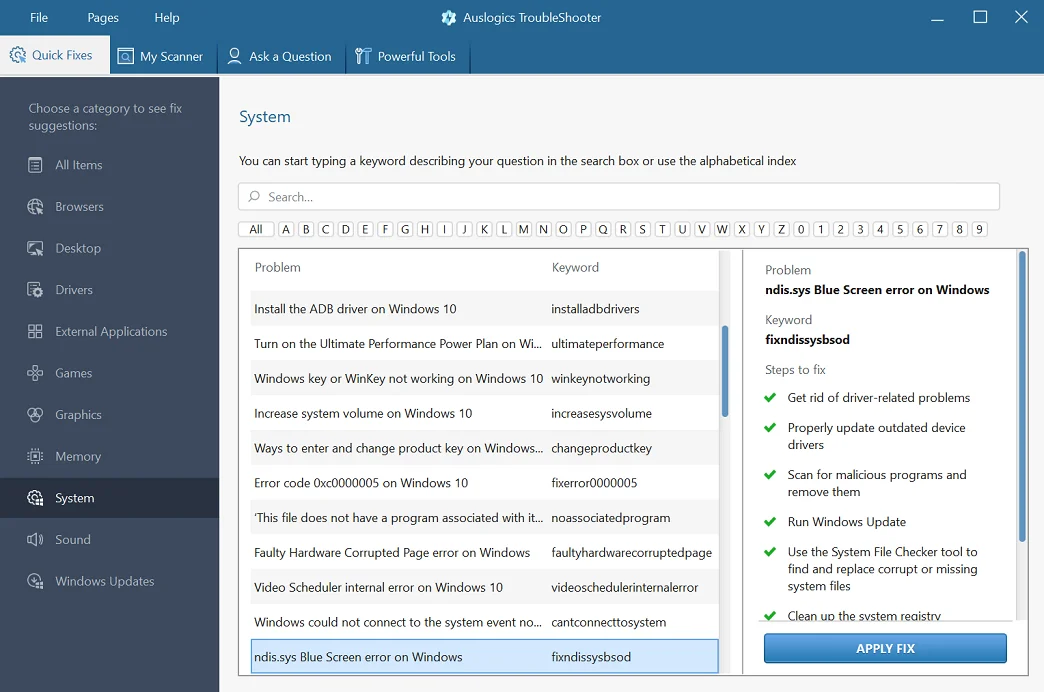
Desenvolvido para Windows 10 (8, 7, Vista, XP). Revise o EULA e a Política de Privacidade.
Utilize o Gerenciador de Dispositivos
Outra opção implica empregar o Gerenciador de Dispositivos integrado para fazer o trabalho. Aqui está como você pode usá-lo para obter seus drivers de áudio em ótima forma:
- Pressione a tecla do logotipo do Windows + a tecla de atalho da letra X no teclado.
- No menu exibido, selecione Gerenciador de dispositivos.
- No menu Gerenciador de dispositivos, localize seu dispositivo de áudio e clique com o botão direito nele.
- Selecione Atualizar driver.
- Selecione a opção que implica pesquisar online o software necessário.
Atualize seus drivers manualmente
Não há absolutamente nenhuma necessidade de você fazer isso sozinho, mas se você está decidido a escolher esse método, você é livre para fazê-lo. Apenas certifique-se de saber o que está procurando e comece suas manobras de navegação. Procure o software necessário online e instale-o no seu PC.
Qualquer que seja o método que lhe pareça melhor, é essencial que você reinicie o computador depois de instalar as versões mais recentes do driver - caso contrário, elas podem não funcionar. Depois que seu sistema inicializar e se estabelecer, veja se as coisas melhoraram. Se não tiverem, não hesite em prosseguir para a solução a seguir.
Execute o Solucionador de problemas de áudio do Windows
Se o áudio do seu Win 10 precisar ser corrigido, o Solucionador de problemas de áudio do Windows provavelmente é o meio mais eficiente de fazer o trabalho. Sinta-se à vontade para chamá-lo para resolver seu problema de baixo volume do sistema:
- Abra o aplicativo Pesquisa (o logotipo do Windows + atalho de teclado S).
- Digite 'solucionador de problemas' (sem necessidade de aspas) na Pesquisa. Pressione Enter.
- Selecione Solucionar problemas para continuar.
- Clique no solucionador de problemas de reprodução de áudio.
- Selecione Executar a solução de problemas.
A ferramenta começará a verificar seu sistema em busca de problemas de áudio. Se houver, eles serão corrigidos.
Limpe seus alto-falantes
Todos sabemos muito bem que a poeira é o arqui-inimigo do computador. Quando nosso hardware e dispositivos ficam entupidos com poeira, eles começam a funcionar. Infelizmente, seus alto-falantes não são exceção. Então, se eles produzirem um som baixo suspeito, é hora de você fazer uma limpeza completa.
Atualizar Windows
Seu nível de áudio pode ter sido reduzido devido à falta de atualizações essenciais no seu sistema. Em um caso como este, você deve baixá-los e instalá-los imediatamente:
- Pressione a tecla Windows + I atalho de teclado para iniciar o aplicativo Configurações.
- Quando estiver na janela Configurações, selecione Atualização e segurança.
- Clique em Verificar atualizações.
Seu sistema iniciará a busca pelas atualizações necessárias para funcionar da melhor maneira possível e as instalará em seu PC.

Reinicie seu controlador de som
Se neste momento você ainda estiver lutando com o baixo volume do sistema, reinicie o controlador de som:
- Inicie o menu Win + X no Windows 10 e selecione Gerenciador de dispositivos.
- Navegue até a seção Controladores de som, vídeo e jogos e expanda-a.
- Localize seu controlador de som e clique com o botão direito nele.
- Selecione Desativar dispositivo no menu.
- Aguarde um pouco e clique com o botão direito do mouse no controlador de som novamente.
- Selecione Ativar para ligar o dispositivo.
Por fim, reinicie o PC e verifique se o problema persiste.
Como corrigir o controle de volume não está funcionando no Windows?
Atualize o driver da placa de som
Como a dor de cabeça do controle de volume pode ter tudo a ver com o driver da placa de som estar sobrecarregado ou corrompido, acreditamos que a etapa mais razoável para iniciar sua missão de solução de problemas implica atualizar o software do driver em questão. A maneira menos demorada de fazer isso é, sem dúvida, recrutando uma ferramenta especial. Por exemplo, o Auslogics Driver Updater será muito útil para essa finalidade. Como alternativa, você pode invocar o Gerenciador de Dispositivos no menu Win + X e atualizar o driver da placa de som a partir daí (localize sua placa de som na lista de dispositivos, clique com o botão direito do mouse e selecione Atualizar driver). No entanto, se você deseja confiar em si mesmo para colocar as coisas em ordem, atualizar o driver manualmente pode ser a melhor opção para você.
Reinstale o driver da placa de som
Caso o driver da placa de som esteja atualizado, reiniciá-lo pode ser útil para resolver o incômodo do controle de volume. Aqui está como você pode fazer isso:
- Abra o Gerenciador de Dispositivos (pressione o logotipo do Windows e as teclas da letra X simultaneamente e selecione a opção apropriada).
- Procure sua placa de som. Clique com o botão direito nele.
- Selecione Desinstalar dispositivo. Em seguida, clique em Desinstalar.
Em seguida, reinicie o PC para que o driver da placa de som seja reinstalado automaticamente.
Execute o verificador de arquivos do sistema
A execução da ferramenta Verificador de arquivos do sistema corrigirá itens de sistema corrompidos e restaurará os arquivos ausentes, se necessário. Aqui estão as etapas que você deve seguir para iniciar uma verificação SFC:
- Digite cmd na Pesquisa do Windows e pressione Enter.
- Clique com o botão direito do mouse em Prompt de Comando na lista de resultados da pesquisa.
- Selecione Executar como administrador para abrir uma janela de prompt de comando elevada.
- Digite sfc /scannow e pressione Enter para executar o comando.
Aguarde até que a verificação seja concluída. Em seguida, saia do prompt de comando e reinicie o PC.
Redefinir seu serviço de áudio
Se o seu controle de volume se recusar a funcionar, redefinir seu serviço de áudio pode ser perfeito para resolver seu problema:
- Abra a caixa de pesquisa do Windows e digite 'serviços' (sem aspas).
- Na lista de resultados, selecione Serviços.
- Localize e clique com o botão direito do mouse em Áudio do Windows. Selecione Propriedades.
- Desça até Tipo de inicialização e defina-o como Automático.
- Clique no botão Parar.
- Em seguida, clique em Iniciar.
Por fim, clique em OK e reinicie o computador. Seu problema de volume não deve existir mais.
Analise seu PC em busca de malware
Sem sucesso até agora? Se assim for, as chances são de software malicioso está em jogo. Com isso em mente, recomendamos que você faça uma verificação antimalware completa. Para iniciá-lo, você pode usar a solução interna do Windows Defender:
- Abra o menu Iniciar e clique na engrenagem Configurações.
- Prossiga para Atualização e segurança. Opte pelo Windows Defender.
- Clique em Abrir o Windows Defender.
- Vá para o painel esquerdo e clique no ícone do escudo.
- Escolha Verificação avançada. Verifique a verificação completa.
Inicie uma verificação do Windows Defender e aguarde até que ela termine. Siga todas as instruções se elas surgirem – você deve fazer o que for dito para se livrar das ameaças detectadas em seu sistema.
Dito isso, considere usar uma solução de terceiros. Embora o Windows Defender seja um protetor poderoso, pode não ser suficiente para criar um ambiente livre de malware. Recomendamos que você faça backup do Windows Defender com o Auslogics Anti-Malware. Esta é certamente uma estratégia vencedora, uma vez que nenhuma ameaça provavelmente passará por um conjunto tão poderoso.
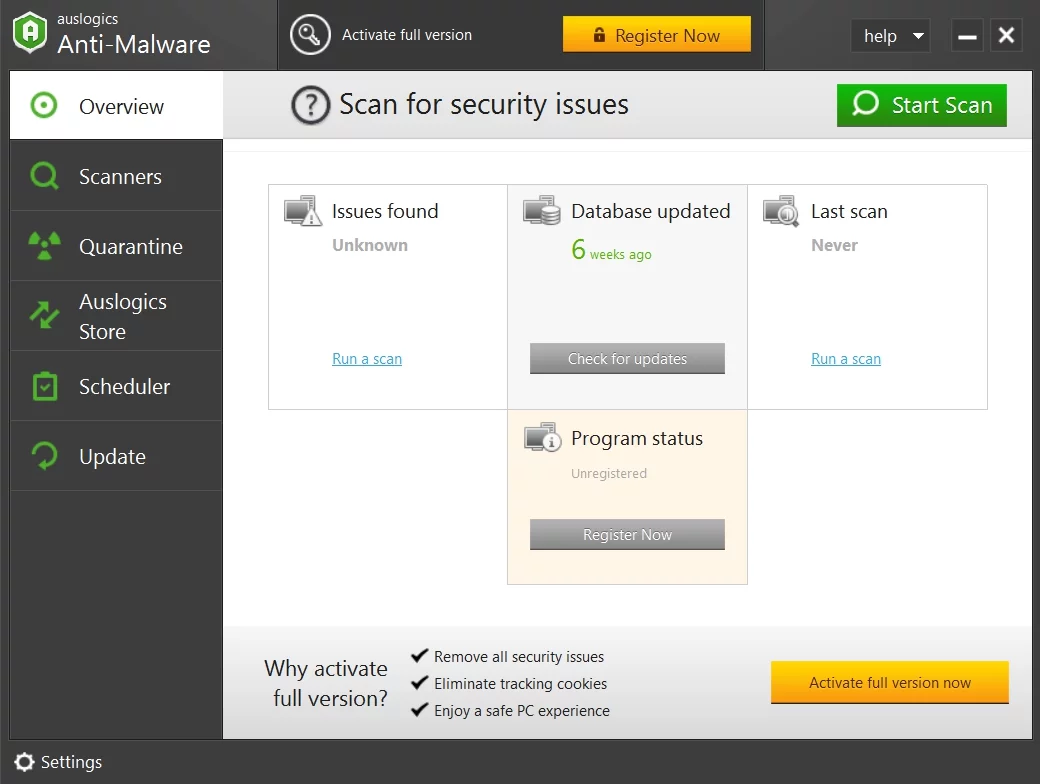
Corrija seu controle de volume através do Gerenciador de Tarefas
Esse truque supostamente ajudou muitos usuários a superar o problema de controle de volume que não funciona, por isso consideramos uma manobra justificável. O que você deve fazer é abrir seu Gerenciador de Tarefas e seguir as etapas fornecidas abaixo:
- Pressione o atalho Ctrl + Alt + Delete para invocar o Gerenciador de Tarefas.
- Vá para a guia Arquivo e clique nela.
- Selecione Executar nova tarefa. A janela Criar nova tarefa será exibida.
- Digite Powershell. Certifique-se de marcar a caixa ao lado de Criar esta tarefa com privilégios administrativos.
- Clique em OK para prosseguir. A janela do Powershell será aberta.
- Digite $manifest = (Get-AppxPackage Microsoft.WindowsStore).InstallLocation + '\AppxManifest.xml'; Add-AppxPackage -DisableDevelopmentMode -Registrar $manifest.
- Pressione Enter para executar o comando.
Saia da janela do Powershell e reinicie sua máquina.
Como obter o ícone do alto-falante de volta na barra de tarefas?
Ative o ícone de volume
Se o ícone do alto-falante estiver ausente na barra de tarefas, você poderá recuperá-lo por meio do aplicativo Configurações:
- Clique com o botão direito do mouse em sua barra de tarefas.
- Selecione as configurações da barra de tarefas.
- Mover para a área de notificação.
- Clique em Ativar ou desativar os ícones do sistema.
- Alterne o Volume para Ligado.
- Volte para a área de notificação.
- Clique em Selecionar quais ícones aparecem na barra de tarefas.
- Defina o Volume para Ligado.
Seu ícone de alto-falante deve estar na barra de tarefas agora.
Alterar o tamanho do texto
Por mais estranho que pareça, alterar o tamanho do texto no Windows 10 pode forçar o ícone do alto-falante a reaparecer na barra de tarefas. Vamos ver se este método funciona para você:
- Clique com o botão direito do mouse em sua área de trabalho.
- Selecione Configurações de exibição no menu.
- Vá para a opção Alterar o tamanho do texto, aplicativos e outros itens.
- Selecione 125% e clique em Aplicar.
- Em seguida, escolha 100% e aplique essa configuração.
Agora você deve ver o ícone do alto-falante na barra de tarefas novamente.
Reinicie o Explorador do Windows
Para recuperar o ícone do volume, talvez seja necessário reiniciar o Windows Explorer. Você pode fazer isso através do Gerenciador de Tarefas:
- Clique com o botão direito do mouse na barra de tarefas.
- Selecione Gerenciador de Tarefas na lista de opções disponíveis.
- Navegue até o Windows Explorer.
- Clique com o botão direito nele.
- Escolha a opção Reiniciar.
Veja se o ícone do alto-falante está de volta na barra de tarefas.
Você também pode usar a opção Windows Slimmer para fazer o Windows 10 funcionar mais rápido em seu computador.
Esperamos que nossas dicas tenham sido úteis. Não hesite em fazer perguntas se precisar de assistência extra para reparar problemas de volume do sistema no Windows.
